Možda ste preuzeli film s Netflixa na svoje računalo i sada ga želite gledati na velikom televizoru ili možda želite prikazati nedavne fotografije za odmor svojoj obitelji projiciranjem zaslona prijenosnog računala Windows 10 na TV.
Postoji dosta načina za povezivanje prijenosnog računala Windows 10 s televizorom. Možete koristiti kabele za povezivanje prijenosnog računala s televizorom, ali zašto koristiti kabele kada bežično možete povezati prijenosno računalo sa sustavom Windows 10 s televizorom.

Sve što trebate je osigurati da vaše prijenosno računalo i TV podržavaju popularni Miracast standard. Za one koji to ne znaju, Miracast je bežična tehnologija pomoću koje računalo može bežično projicirati zaslon računala na TV ili zaslon koji podržava Miracast.
Možete pogledati naše kako provjeriti podržava li vaš Windows 10 laptop Miracast vodič za upute. Da biste to provjerili na TV-u, pogledajte priručnik za televizor ili se obratite proizvođaču.
Ispunite dolje navedene upute za bežično povezivanje prijenosnog računala Windows 10 s televizorom.
Bežično povezivanje prijenosnog računala Windows 10 s televizorom
Korak 1: Uključite televizor i provjerite je li Wi-Fi uključen. Možete se kretati do postavki TV-a da biste provjerili je li Wi-Fi uključen.
Drugi korak: Na prijenosnom računalu ili tabletu sustava Windows 10 idite na aplikaciju Postavke > Sustav > Prikaz .
Korak 3: U odjeljku Više prikaza kliknite Poveži se s vezom za bežični prikaz . Windows 10 sada će početi tražiti sve dostupne bežične uređaje i navesti ih u novootvorenom oknu Connect (Povezivanje).
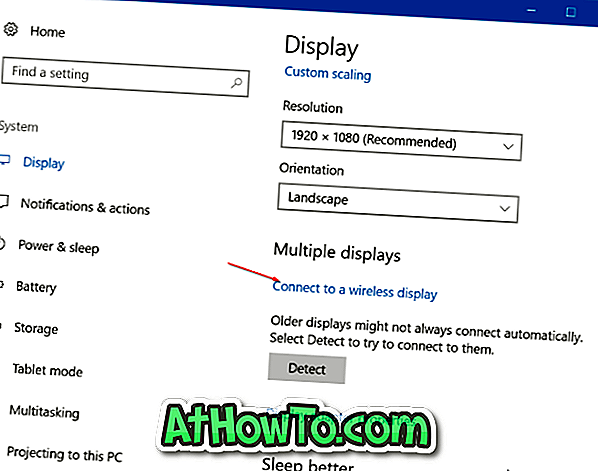
NAPOMENA: Ako veza za povezivanje s bežičnim zaslonom nedostaje, vjerojatno je zato što vaš uređaj ne podržava Miracast ili nisu instalirani potrebni upravljački programi.
Korak 4: Nakon što se TV unos pojavi na popisu, kliknite na njega za bežično povezivanje prijenosnog računala Windows 10 s televizorom.
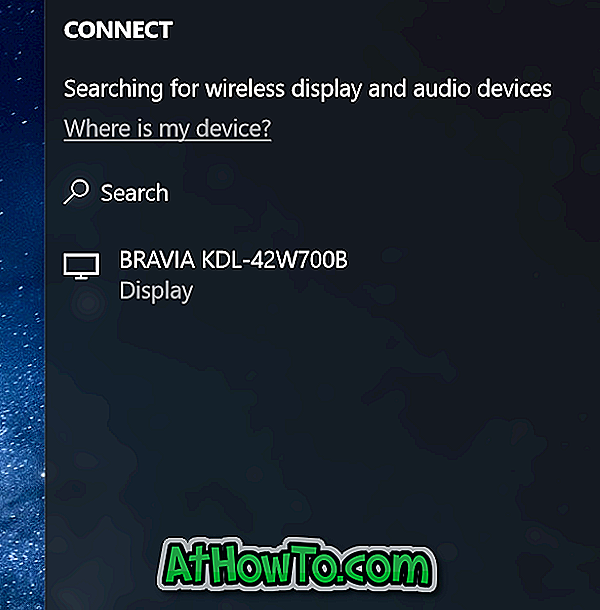
Ako sustav Windows 10 ne može pronaći vaš zaslon, kliknite gumb Detektiraj u odjeljku Više prikaza.
Promijenite postavke projekcije
Prema zadanim postavkama, kada prijenosno računalo priključite na televizor ili vanjski zaslon, Windows 10 koristi zadnji korišteni način projekcije. To je, primjerice, ako ste televizor prethodno koristili za proširenje zaslona prijenosnog računala, a zatim se Windows 10 automatski povezuje s televizorom kao proširenim prikazom.
Ako želite koristiti samo zaslon televizora ili promijeniti zadani način projekcije, to možete učiniti promjenom postavki načina projekcije. Evo kako to učiniti.
Korak 1: Idite na Postavke > Sustav > Zaslon i kliknite Spoji na vezu bežičnog zaslona da biste vidjeli okno Povezivanje.
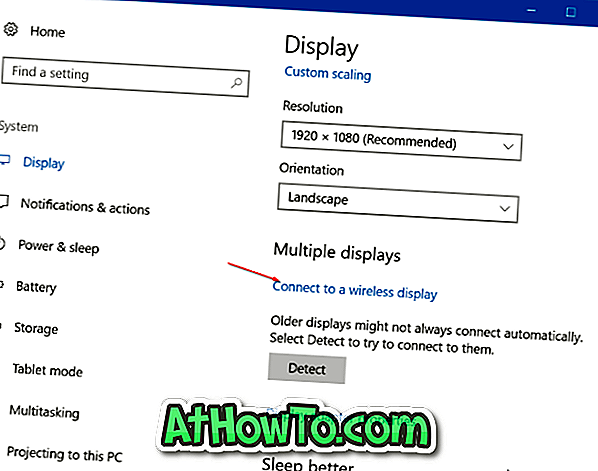
Korak 2: Kliknite na Promijeni način projekcije da biste odabrali vrstu projekcije iz načina rada Duplicate, Extend i Second screen .
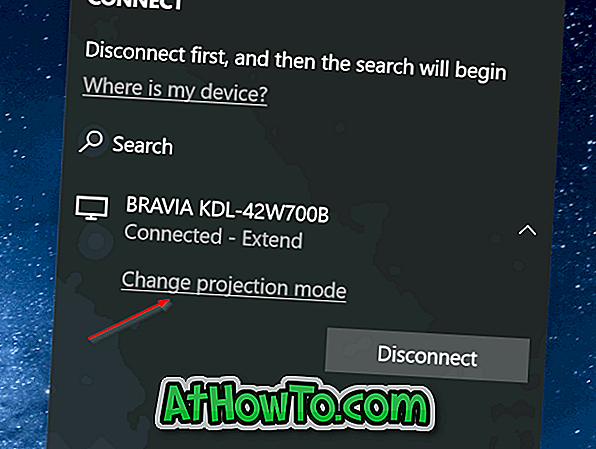
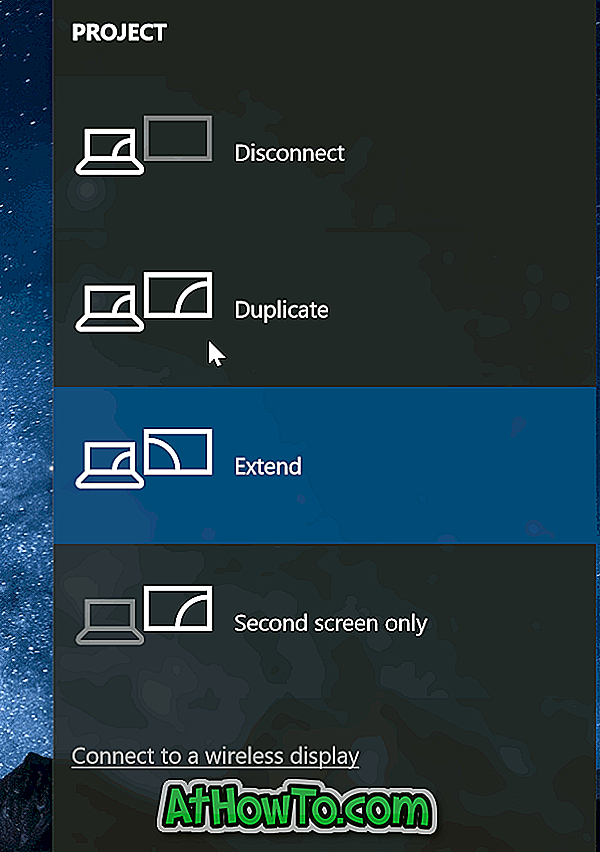
Alternativno, možete koristiti logotip sustava Windows + P za otvaranje okna projekta i odabir načina rada.
Da biste prekinuli vezu s televizorom
Korak 1: Idite na aplikaciju Postavke > Sustav > Prikaz .
Korak 2: Kliknite Poveži se s bežičnim zaslonom da biste otkrili okno Povezivanje. Kliknite Disconnect (Isključi) da biste isključili prijenosno računalo s televizora ili zaslona.
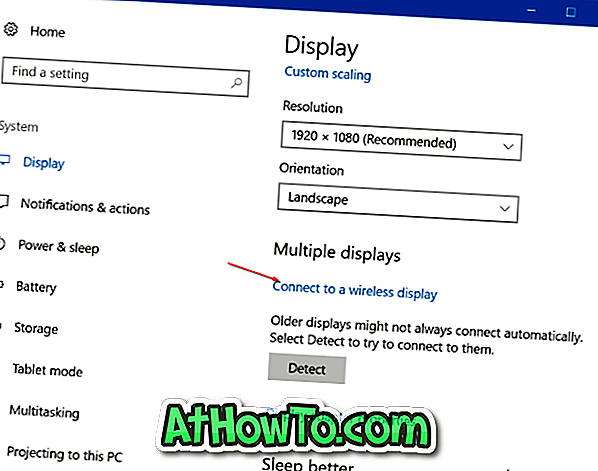
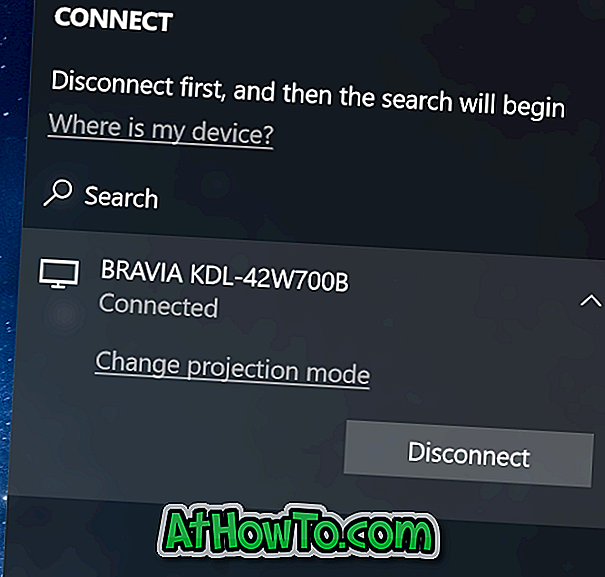
Alternativno, otvorite okno Connect (Povezivanje) istovremenim pritiskom na Windows logotip i P tipke, a zatim Disconnect (Isključi) da biste isključili prijenosno računalo s televizora.














